电脑如果查看wifi 密码 电脑里保存的无线wifi密码在哪里查看
更新时间:2024-02-23 11:48:08作者:xtliu
现如今电脑已经成为人们生活中必不可少的工具,而无线网络的普及更是让我们的生活变得更加便利,在连接无线网络时,我们常常需要输入密码才能成功连接,但有时我们却会忘记这些密码。我们是否可以通过电脑来查看保存在其中的无线wifi密码呢?实际上电脑中确实保存了我们曾经连接过的无线网络密码,只要我们掌握了正确的方法,就能够轻松找回这些密码。让我们一起来探索一下,电脑里保存的无线wifi密码究竟在哪里查看吧。
方法如下:
1.点击开始菜单,选择控制面板选项。或者按下Windows+S后弹出【控制面板】,点击。
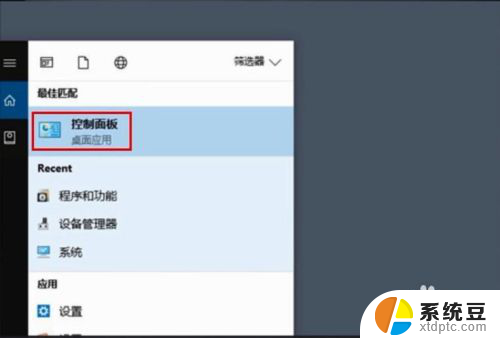
2.点击【网络和共享中心】
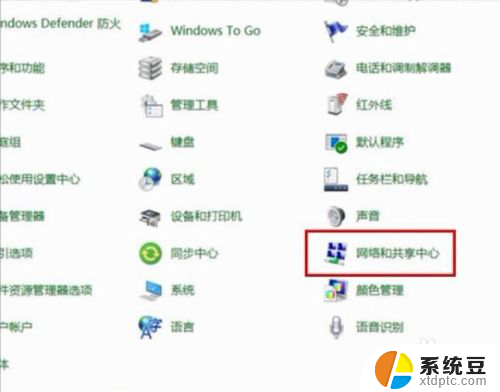
3.点击正在连接的WLAN
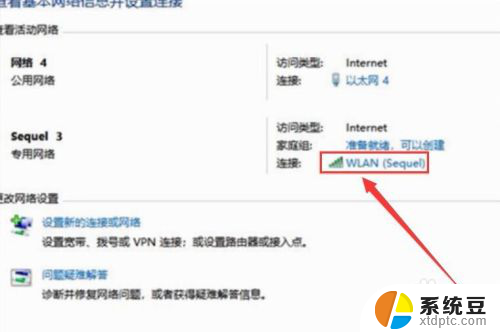
4.进入WLAN状态后点击【无线属性】。
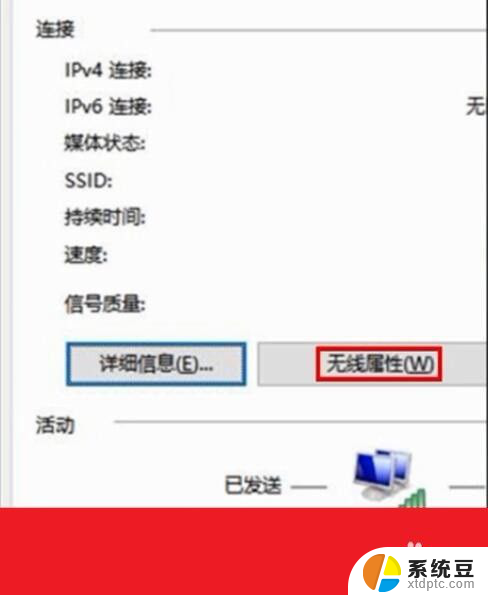
5.在安全页面√选【显示字符】。即可查看到正在连接的WiFi密码。
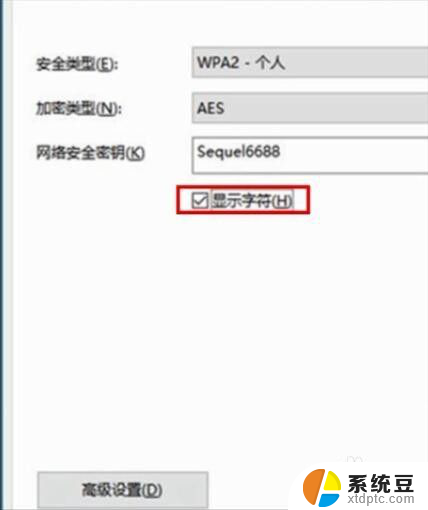
6.或者点击下面的任务栏中象楼梯一样的无线网络标志,再右击已连接的WiFi。再点击小框框里的【属性】,再√选【显示字符】前面的小方块。小方块打勾后也可查看到正在连接的WiFi密码。
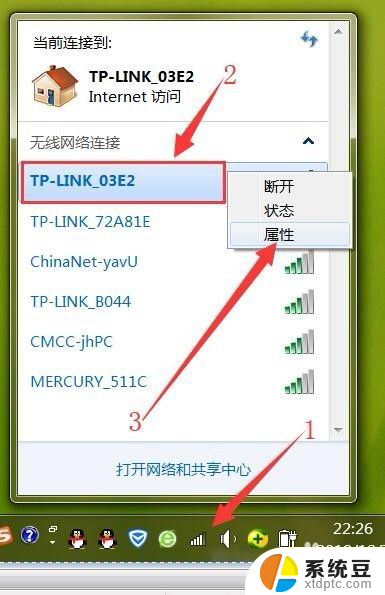
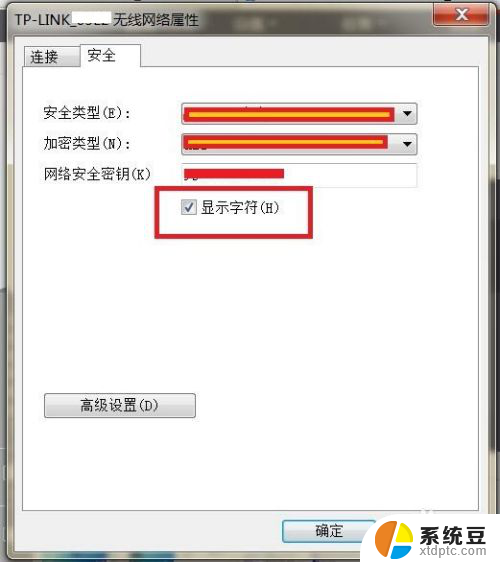
以上是电脑查看 WiFi 密码的全部内容,如果需要的用户可以按照小编的步骤进行操作,希望能对大家有所帮助。
电脑如果查看wifi 密码 电脑里保存的无线wifi密码在哪里查看相关教程
- 电脑怎么查连着的wifi密码 电脑中无线wifi密码查看方法
- 电脑上无线网密码怎么查看 电脑里存储的wifi密码怎么查看
- 电脑上wifi密码怎么看 电脑连接wifi后如何查看WiFi密码
- 电脑怎么看保存的密码 电脑浏览器保存密码的位置在哪里
- 电脑查看wifi 密码 电脑wifi密码查看方法
- 电脑保存密码查看 Windows 10如何查看浏览器保存的账户和密码
- 电脑查wifi密码 电脑上查看WIFI密码步骤
- windows密码在哪里查看 如何找回自己电脑的用户名和密码
- 手机用户密码怎么查看 iPhone 如何查看已保存的密码
- ie查看保存用户名和密码 查找IE浏览器保存的账户密码
- 戴尔笔记本更新驱动 戴尔电脑驱动程序一键更新方法
- 打印机连接usb无法识别怎么办 电脑无法识别打印机usb
- ppt全部更换背景 PPT背景怎么修改
- 怎么管理电脑右键菜单 怎样删除电脑右键菜单中的选项
- 键盘锁定了 电脑键盘锁定怎么重置
- 没有开蓝牙为什么音量显示耳机 苹果手机调整音量时显示耳机符号怎么恢复
电脑教程推荐
- 1 怎么把手机桌面软件隐藏起来 手机桌面图标隐藏教程
- 2 怎么指纹解锁 笔记本电脑指纹解锁设置步骤
- 3 表格变颜色怎么设置 Excel表格如何改变表格边框颜色
- 4 电脑怎么拷贝u盘 u盘中文件如何复制到电脑
- 5 office工具栏不见了 Word文档上方的工具栏不见了怎么找回
- 6 .et可以用office打开吗 et文件用Microsoft Office打开教程
- 7 电脑的垃圾桶在哪里找 电脑垃圾桶不见了文件怎么办
- 8 打印机驱动识别不到打印机 电脑无法识别打印机怎么解决
- 9 罗技调整鼠标的软件 罗技g502 dpi调节教程
- 10 苹果手机的热点电脑怎么连不上 苹果iPhone手机开热点电脑无法连接解决方法